Supprimer un watermark vidéo avec HitPaw
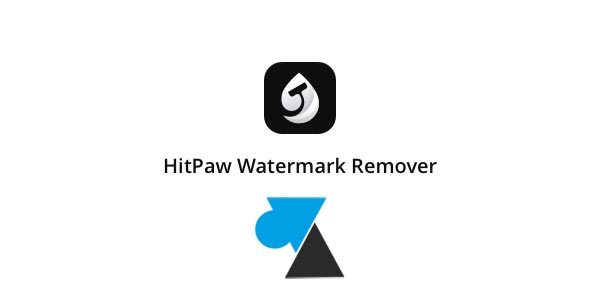
L’éditeur HitPaw propose plusieurs logiciels dédiés au traitement vidéo : un toolkit pour éditer, monter, convertir et modifier des vidéos, un convertisseur gratuit (comme Movavi et Videoproc), un enregistreur d’écran et un outil moins couramment utilisé : le Watermark Remover. Ce programme sert à supprimer le filigrane qui apparait sur les photos et vidéos, tel un tatouage numérique, parfois pour protéger l’oeuvre ou pour afficher en permanence la marque ou le sponsor de la vidéo.
Cet article indique comment télécharger et installer l’application HitPaw Watermark Remover, puis montre comment l’utiliser pour supprimer un filigrane sur une vidéo et sur une image / photo.
Non gratuit, le logiciel HitPaw Watermark Remover conviendra à ceux qui doivent juste appliquer cette opération sur quelques vidéos, dans une durée limitée. Le tarif actuel est de 5$ pour 1 mois d’utilisation ou 10$ pour une année complète. Compatible Windows et Mac, Watermark Remover de HitPaw est encore un logiciel jeune, comprendre par là qu’il n’est pas parfait et pourrait s’améliorer sur le traitement et la qualité de suppression du filigrane sur le rendu exporté.
Remarque : ce tutoriel n’est pas sponsorisé par l’éditeur HitPaw.
Effacer un filigrane « watermark » sur une vidéo
1. Télécharger le logiciel HitPaw Watermark Remover sur le site officiel.
2. Ouvrir le fichier téléchargé, le setup va récupérer la dernière version disponible et l’installer.
3. Charger une vidéo à retravailler.
4. Sélectionner la zone du watermark à supprimer :
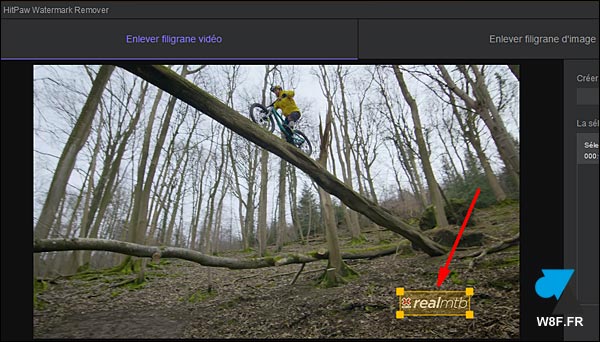
5. Vérifier la position du watermark avec la timeline (la barre chronologique) tout le long de la vidéo.
6. Cliquer sur Exporter :

Remarque : si l’activation de l’application n’avait pas encore été faite, il faudra le faire pour exporter la vidéo sans watermark. C’est-à-dire acheter la licence.
7. Une fois terminé, la vidéo est automatiquement enregistrée dans la bibliothèque Vidéo de la session Windows.
Effacer un filigrane « watermark » sur une photo
1. Même début de procédure pour télécharger et installer le logiciel HitPaw Watermark Remover.
2. Choisir l’onglet « Enlever filigrane d’image » pour passer en édition de photo ou de visuel graphique.
3. Positionner la zone sur le watermark à effacer.
4. Cliquer sur Exporter
5. Le rendu sans watermark est enregistré dans la bibliothèque Images.






